Как да премахнете AirPods от Apple ID
Какво трябва да знаете
- Използване на приложението Find My: След като сте в обхвата на сдвояване: Докоснете AirPods > Премахнете това устройство > Премахване.
- Използване на iCloud: На iCloud.com: Find My > Всички устройства > AirPods > Премахване от акаунта > Премахване.
- Не можете да премахнете AirPods от Apple ID на някой друг. Само собственикът на Apple ID може да ги премахне.
AirPods са сдвоени с вашите Apple ID и преди да подарите или продадете вашите AirPods, трябва да ги премахнете от вашия Apple ID. Тази статия предоставя инструкции за два начина за премахване на всеки модел и всяко поколение AirPods от Apple ID.
Как да премахнете Apple ID от AirPods с помощта на приложението „Find My“.
Когато за първи път настроите AirPods, те се свързват с вашия Apple ID чрез „Pairing Lock“ (еквивалентът на AirPods на iPhone Заключване за активиране). Apple използва Pairing Lock, за да ви позволи да проследявате AirPods с помощта на Find My и всичките ви устройства да разпознават и да се свързват с AirPods, без да ги настройвате многократно.
Ако обаче не премахнете заключването за сдвояване, преди да предадете своите AirPods, новият им собственик няма да може да ги свърже с Apple ID или да използва всичките им функции.
Така че, преди да подарите или продадете вашите AirPods, можете да използвате Намерете моето приложение на iPhone, iPad или Mac, за да премахнете своя Apple ID от AirPods.
-
Започнете, като се уверите, че AirPods са в обхвата на сдвояване на устройството, което използвате.
Ако не сте в обхвата на сдвояване, пак можете да следвате тези стъпки, но лицето, на което ги давате, ще трябва да нулирайте AirPods.
Уверете се, че сте влезли в приложението Find My, като използвате същия Apple ID, с който са сдвоени AirPods.
В приложението Find My плъзнете нагоре, за да се покаже списъкът с всички ваши устройства.
Докоснете AirPods, които искате да премахнете от вашия Apple ID.
-
Плъзнете нагоре върху информацията за AirPods, за да разкриете повече подробности.
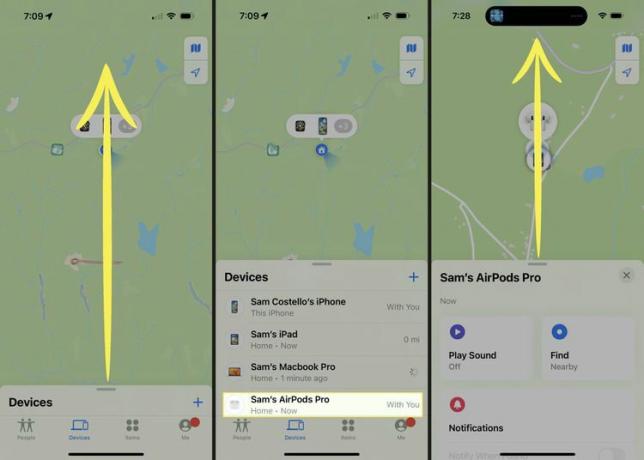
Докоснете Премахнете това устройство.
-
В изскачащия прозорец докоснете Премахване.
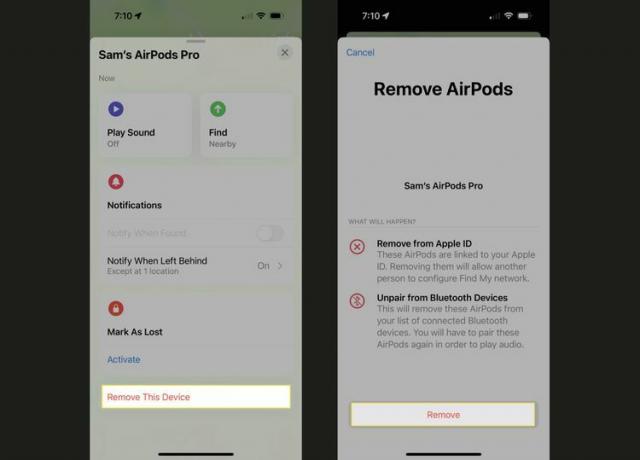
AirPods могат да бъдат премахнати от Apple ID само от лицето, което контролира Apple ID, към който са сдвоени AirPods. Няма начин да премахнете AirPods от Apple ID на някой друг.
Как да премахнете Apple ID от AirPods с помощта на iCloud
Ако не искате да използвате приложението Find My или нямате достъп до него, можете да премахнете AirPods от Apple ID с iCloud (това работи и за премахване на други устройства на Apple от Apple ID). Просто следвайте тези стъпки:
-
Влезте в системата iCloud.com като използвате Apple ID, с който са сдвоени AirPods.
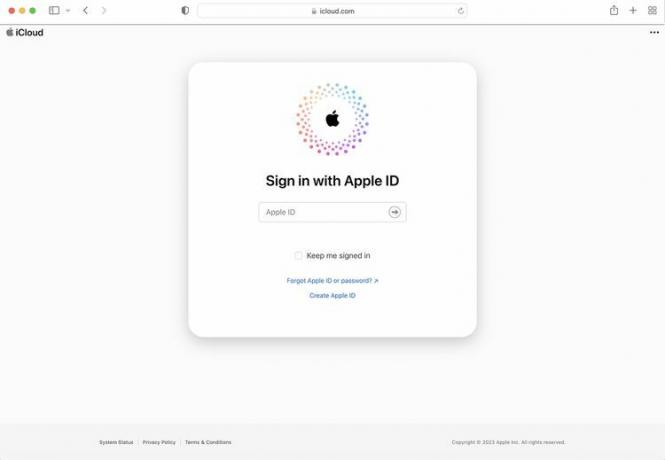
-
Кликнете Find My.
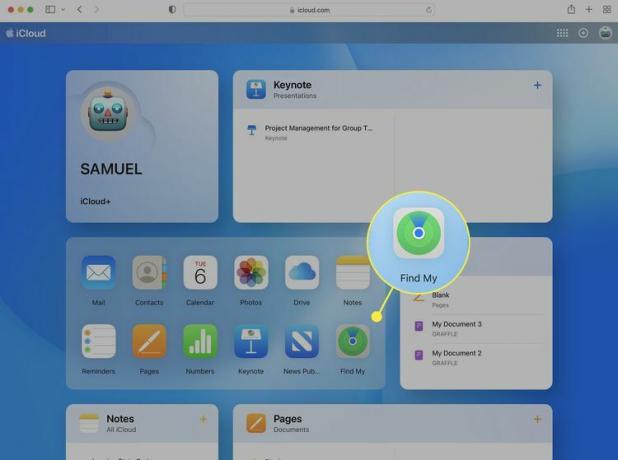
-
Кликнете Всички устройства.
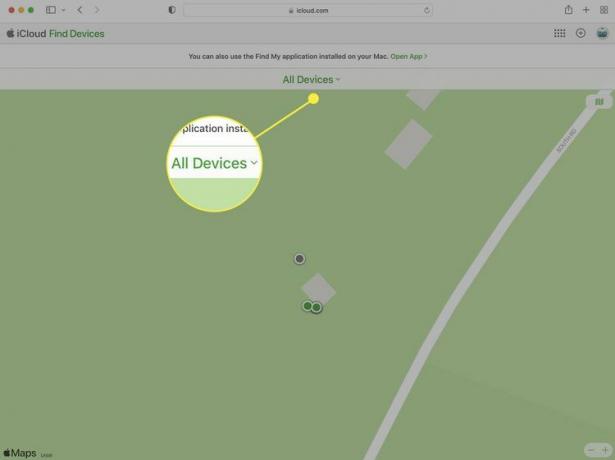
-
Щракнете върху AirPods, които искате да премахнете.

-
Кликнете Премахване от акаунта.
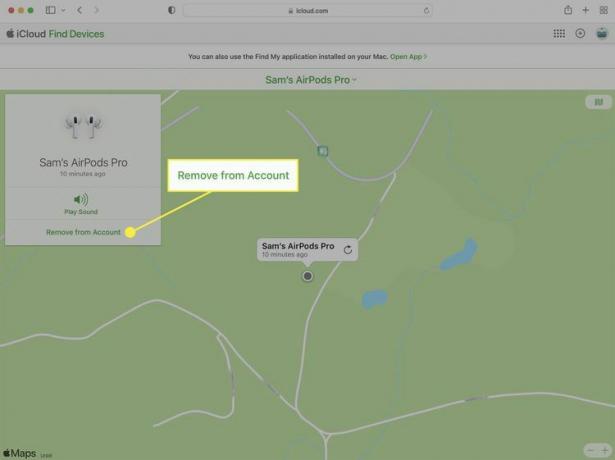
-
В изскачащия прозорец щракнете върху Премахване.
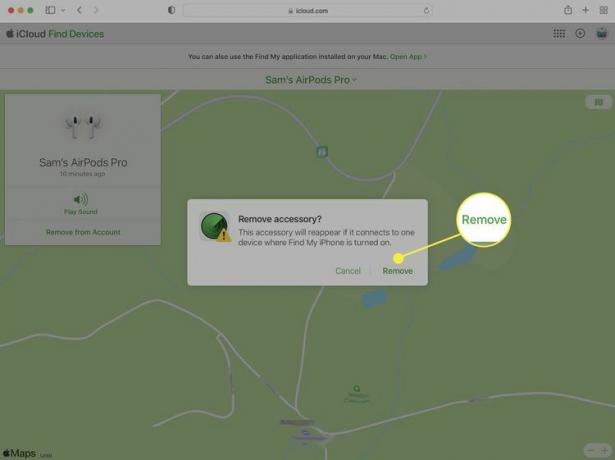
ЧЗВ
-
Как да нулирам AirPods?
Можеш нулирайте своите AirPods без да ги премахвате от вашия Apple ID; обикновено ще направите това, ако не работят правилно. За да направите това, отидете на Bluetooth раздел на устройството, към което са свързани, и изберете азикона до тях > Забравете това устройство. След това ги поставете в калъфа им и задръжте Настройвам за 15 секунди или докато индикаторът за състояние стане кехлибарен и след това бял. Накрая ги сдвоете отново с вашия телефон или компютър.
-
Как да свържа AirPods към Mac?
Първо се уверете, че Bluetooth е включен, след което отидете на Системни предпочитания > Bluetooth. Поставете вашите Airpods в калъфа им и след това натиснете и задръжте бутона на гърба, докато светлината мига в бяло. След това те трябва да се появят в прозореца на устройствата на вашия Mac, където можете да ги изберете за сдвояване.
